BIOS(BasicInput/OutputSystem)是电脑中重要的系统软件,负责启动和管理硬件设备。但有时候,我们可能会遇到无法进入BIOS的问题。本文将介绍一些常见的解决方法,以确保电脑能正常运行。
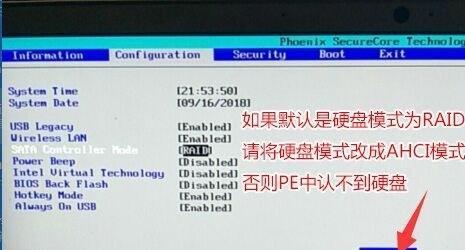
1.检查键盘连接情况:确保键盘正确连接并正常工作,可以尝试更换键盘或使用其他接口连接。

2.按下正确的按键:在开机过程中,通常需要按下特定的按键才能进入BIOS设置界面,常见的按键有Del、F2、F10等,根据自己电脑品牌和型号选择正确的按键。
3.清除CMOS设置:有时候BIOS可能因为错误的设置导致无法进入,可以尝试通过清除CMOS(ComplementaryMetal-Oxide-Semiconductor)设置来恢复默认设置,一般是通过拆下电池或者使用清除开关实现。
4.检查硬件连接:确保电脑内部硬件连接良好,包括内存条、硬盘、显卡等,可以逐个检查或重新插拔硬件设备。
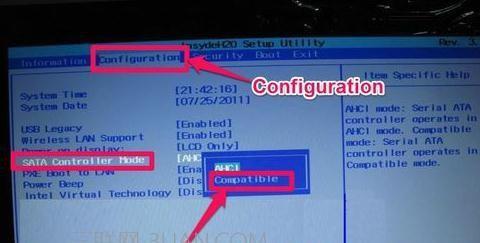
5.检查电源供应:无法进入BIOS可能是由于电源供应不足或不稳定造成的,可以尝试更换电源或检查电源线连接情况。
6.更新BIOS固件:有时候BIOS固件本身可能存在问题,可以尝试更新最新版本的BIOS固件,但需要注意操作的正确性和风险。
7.确认电脑开机方式:部分电脑可能设置了快速启动或者Windows启动,导致无法直接进入BIOS设置界面,可以尝试通过重启后按住特定的按键来解决。
8.禁用快速启动选项:如果电脑开启了快速启动选项,可以尝试禁用该选项,重新启动后可能可以正常进入BIOS设置。
9.使用软件工具重置BIOS:一些第三方软件工具可以帮助重置BIOS设置,但需要注意选择可靠的软件和正确的操作方法。
10.检查操作系统问题:有时候操作系统的问题也会导致无法进入BIOS,可以尝试通过其他电脑或者启动盘来排除操作系统问题。
11.咨询专业技术支持:如果自己无法解决问题,可以寻求专业的技术支持,他们可能会提供更准确的解决方法。
12.备份重要数据:在进行任何BIOS设置或更新之前,务必备份重要的数据,以防操作失误导致数据丢失。
13.不要随意更改设置:如果成功进入BIOS设置界面,应该避免随意更改不熟悉的设置,以免引发其他问题。
14.执行系统恢复:如果以上方法都无法解决问题,可以尝试进行系统恢复或重装操作系统,但需要注意备份重要数据和操作风险。
15.寻求专业维修:如果经过尝试仍然无法解决问题,建议寻求专业维修服务,避免因为不正确的操作造成更严重的损坏。
无法进入BIOS是电脑中常见的问题之一,但通过检查键盘连接、按下正确的按键、清除CMOS设置、检查硬件连接、检查电源供应等方法,通常可以解决大部分问题。如果自行处理困难,可以咨询专业技术支持或维修服务。

















